Как перевернуть видео в Instagram? [Полное руководство]
Из нескольких новых тенденций, порождающих заголовки, наибольшее внимание привлекло обратное видео. До этого Instagram предоставлял функцию, которая позволяла снимать видео, а затем переворачивать его, чтобы продемонстрировать воздействие.
Однако, поскольку Instagram исключил возможность реверсирования видео из Stories, Reels и Posts, многие пользователи спрашивали, как реверсировать видео в Instagram. Хотя прямого решения по этой теме не существует, у нас есть способ интегрировать Обратное видео для наших читателей. Без лишних слов, давайте начнем!
Часть 1: Как записать видео в обратном порядке в Instagram?
Когда вы воспроизводите видео в обратном направлении, вы создаете некоторые уникальные эффекты для своего видео. Примеры включают в себя заставление людей идти назад, заставлять их прыгать вперед, а не вперед, и танцевать в обратном направлении.
Хотя многие также скажут, что вы можете бросить вызов принципам науки, будь то выпустить микрофон и увидеть, как он взлетает на вашу ладонь, или снять фонтан в действии и показать повтор воды, поднимающейся прямо к верхней части вашего дисплея.
Вы даже можете заставить питомцев бежать назад и лить дождь вверх, а не вниз. Многие важные потребительские приложения для редактирования видео (например, Snapchat) начали следовать этой тенденции, и все они делают это без особых усилий!
Вот как вы можете записать видео в обратном порядке в Instagram:
Шаг 1: Если вы хотите создать видео, которое воспроизводится в обратном режиме, начните с открытия Истории Instagram камера.
Шаг 2: Проведите пальцем по доступным вариантам в нижней части экрана, например Громкая связь, Бумеранг, Живойи т. д., пока не дойдете до Перемотка записи режим, который выглядит так, как показано на рисунке ниже.
Шаг 3: Нажмите Кнопка записи в нижней части дисплея для создания видеороликов.
Вот и все — вы только что записали видео в обратном режиме в Instagram!
Часть 2: Как перевернуть видео в Instagram Reels и Story на мобильном телефоне?
Чтобы перевернуть записанное видео и загрузить его в Instagram позже, вы также можете попробовать мобильное программное обеспечение для редактирования видео на Android и iPhone. CapCut — одна из лучших программ для реверсивного видео, которую мы предлагаем вам использовать из всех доступных на рынке.
Инструкции по реверсированию в CapCut не только полностью бесплатны и не содержат водяных знаков, но и просты в использовании. Одним щелчком мыши вы можете мгновенно создать обратное видео на своем устройстве Android или iOS без необходимости предварительной настройки каких-либо параметров.
Вот шаги, с которыми вы должны быть знакомы и практиковать, если это необходимо:
Шаг 1: Откройте CapCut приложение на смартфоне и нажмите кнопку Создать новый проект вариант, для начала.
Шаг 2: Теперь выберите видео по вашему выбору с телефона Галерея и нажмите Добавить кнопку, чтобы импортировать его в приложение CapCut.
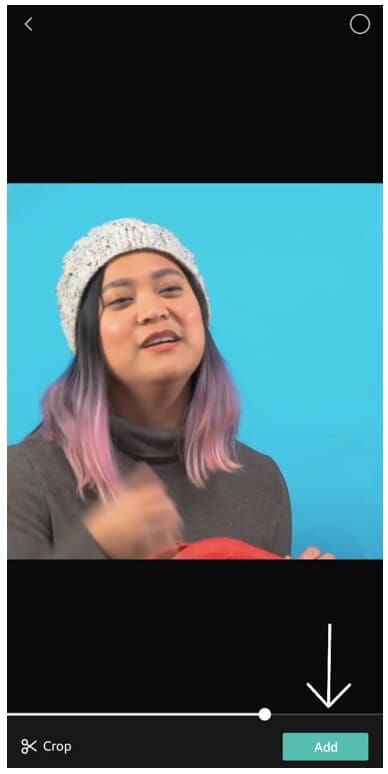
Примечание. Если вы хотите загрузить свои предыдущие видеоролики Story или Reels, вы можете попробовать загрузчики видео для Instagram чтобы получить ваши видео.
Шаг 3: После импорта файла коснитесь Эффекты вариант, как показано в нижней части экрана. Из множества параметров, доступных в меню «Эффекты», проведите пальцем вправо, пока не дойдете до Обратный вариант, как показано на рисунке ниже. Теперь нажмите на него.
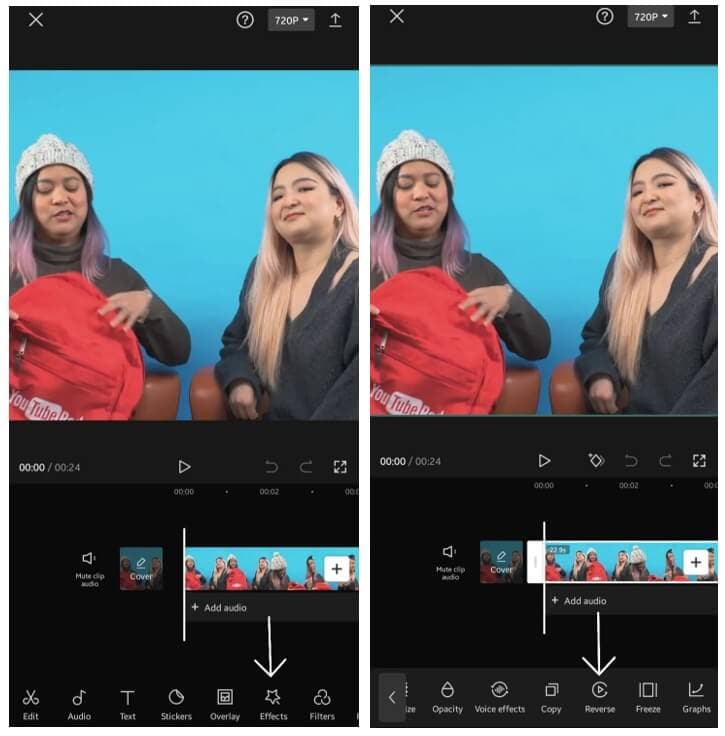
Шаг 4: В тот момент, когда вы нажмете на опцию «Обратный», видео автоматически начнет переворачиваться. Обратное видео может занять некоторое время, если размер видео слишком велик. В нашем случае это видео FilmoraTool длилось всего 24 секунды, на реверс которого ушло не более 40 секунд.
Шаг 5: Как только видео будет перевернуто, вы можете начать Экспорт файл, нажав кнопку Стреловидный вариант в правом верхнем углу экрана. И теперь вы можете Поделиться/Загрузить перевернутое видео в Instagram.
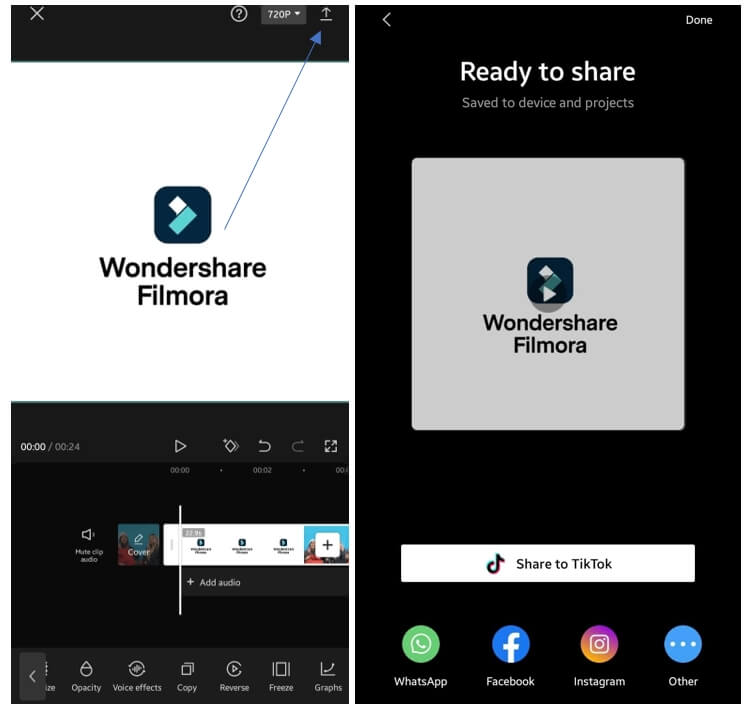
Часть 3: Как перевернуть видео и аудио в Instagram на рабочем столе?
В нескольких случаях создатели фильма с большим успехом использовали реверсивный видеоэффект.
Видеоредактор FilmoraTool является отличным инструментом для создания желаемого эффекта. Он совместим практически со всеми видеоформатами, включая AVI, DVD, MPEG, MP4, MOV и MKV.
Если у вас есть несколько видеоматериалов на рабочем столе, вы можете попробовать некоторые настольные видеоредакторы, чтобы сделать обратное видео для Ins. Здесь мы рекомендуем видеоредактор FilmoraTool, который является одним из лучшие видеоредакторы Instagram на компьютерах с Windows и Mac и предлагает вам полный набор инструментов редактирования, от самых простых до самых передовых, доступных на рынке.
Ознакомьтесь со статьей, чтобы узнать как редактировать видео в инстаграм с видеоредактором FilmoraTool. И следующие иллюстрации того, как вы можете использовать видеоредактор FilmoraTool для создания обратного видеоэффекта.:
Шаг 1: Откройте FilmoraИнструмент видеоредактор и выбери Новый проект из главного меню. затем, импортируйте свои видеофайлы на временную шкалу. Возможно, вам придется изменить соотношение сторон проекта на 1:1 или 9:16 в зависимости от ваших потребностей.
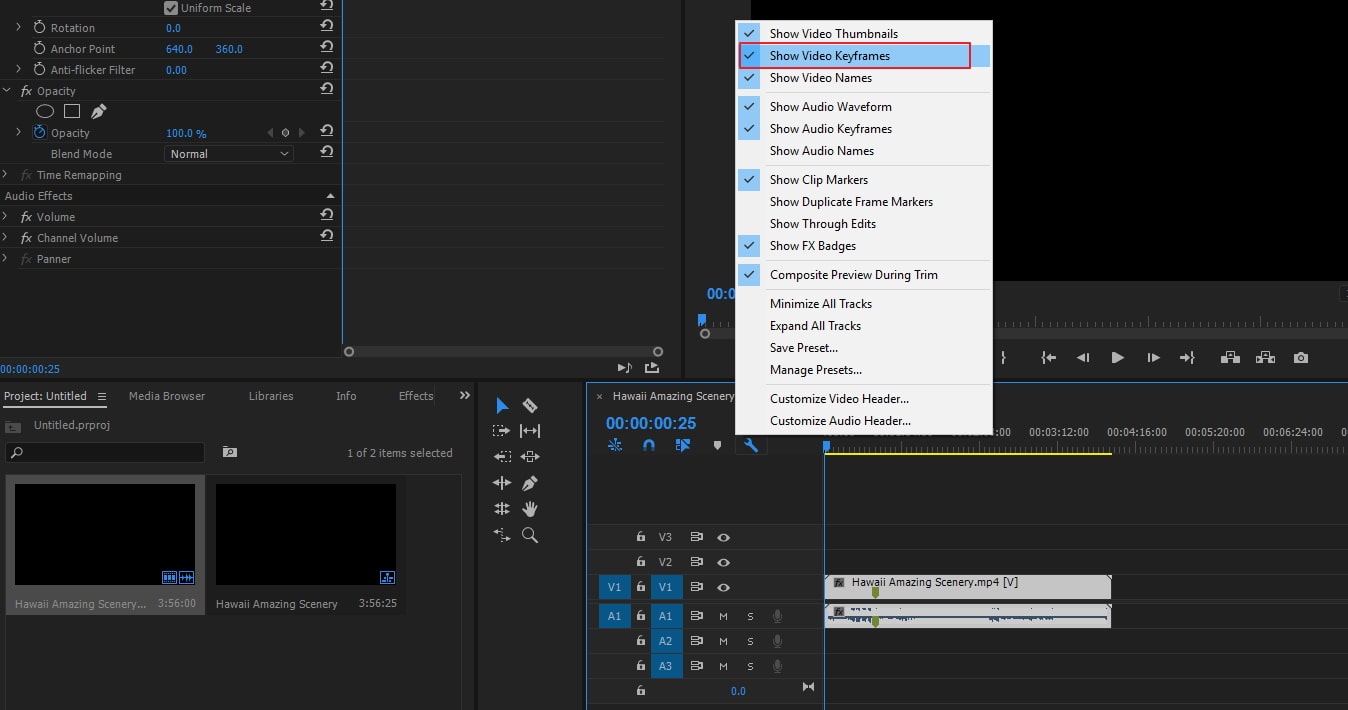
Шаг 2: Здесь я просто хочу добавить обратный эффект на определенную сегментацию, поэтому я разделил видеоклип. Если вы не знаете, как разделить видео, вы можете проверить: Как использовать разделитель видео FilmoraTool для разделения видео на небольшие части.
Щелкните правой кнопкой мыши разделенный клип на временной шкале, наведите Скорость пункт контекстного меню, а затем нажмите кнопку Обратный вариант. Видео и аудио будут автоматически меняться местами с нормальной скоростью на временной шкале, и вы можете воспроизвести их в окне предварительного просмотра, чтобы проверить.
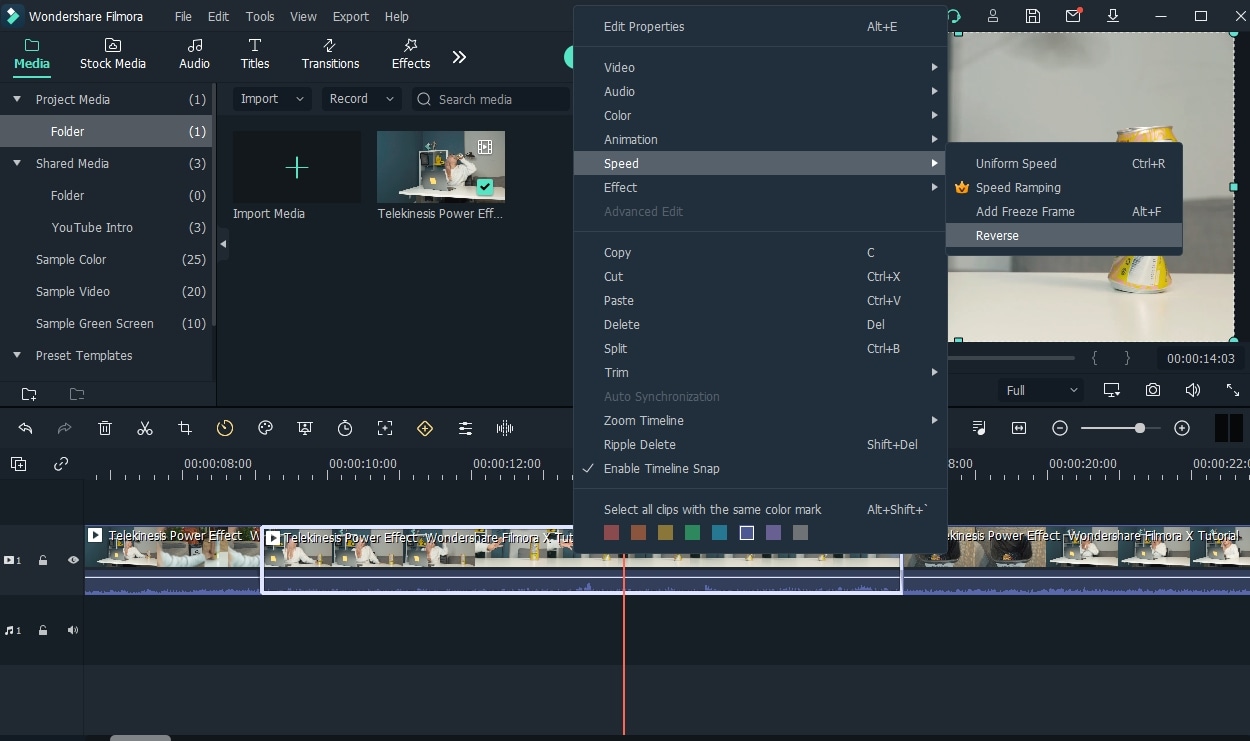
Щелкните раскрывающееся меню в разделе «Нормальная скорость» на временной шкале, чтобы замедлить или ускорить воспроизведение.
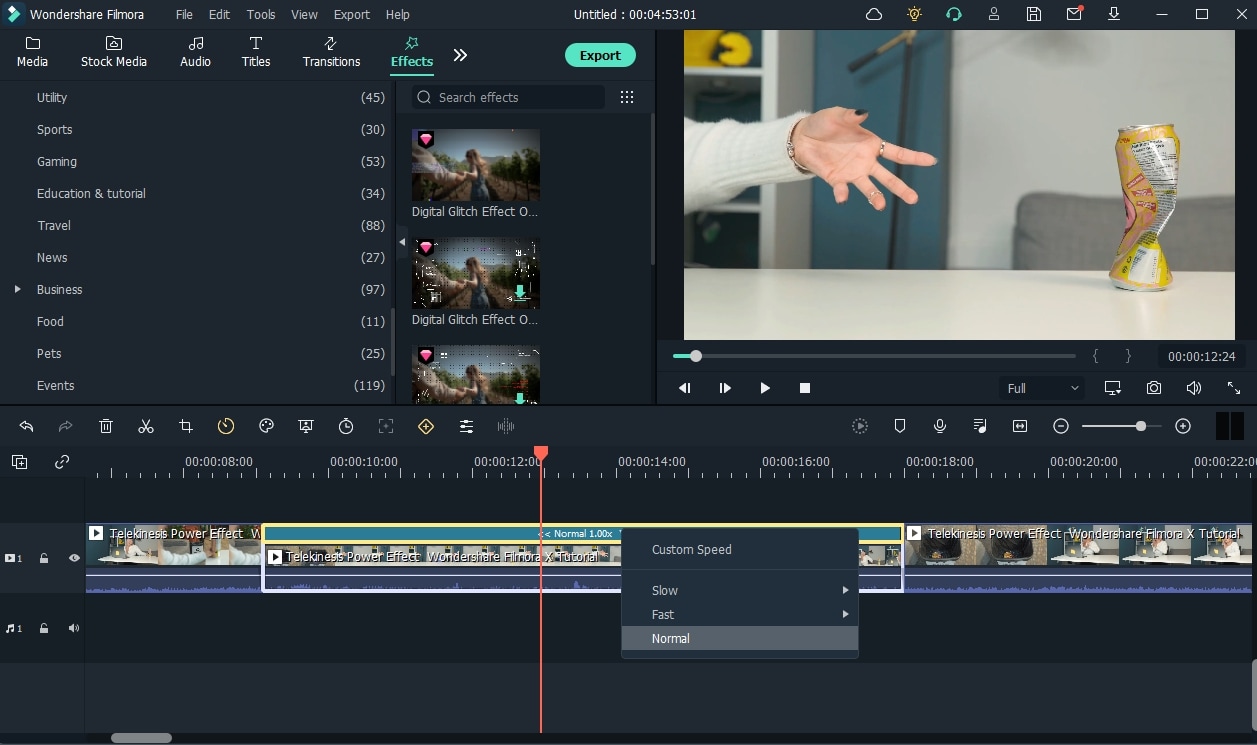
Если вам не нужен искаженный звук после реверса, вы можете легко отключить звук или отсоединить звук от видео. Чтобы изменить
Примечание. Видеоредактор FilmoraTool позволяет применять к фильму фильтры и акценты, если вы хотите сделать его более привлекательным. Вы можете выбрать фильтр из Эффекты меню вверху.
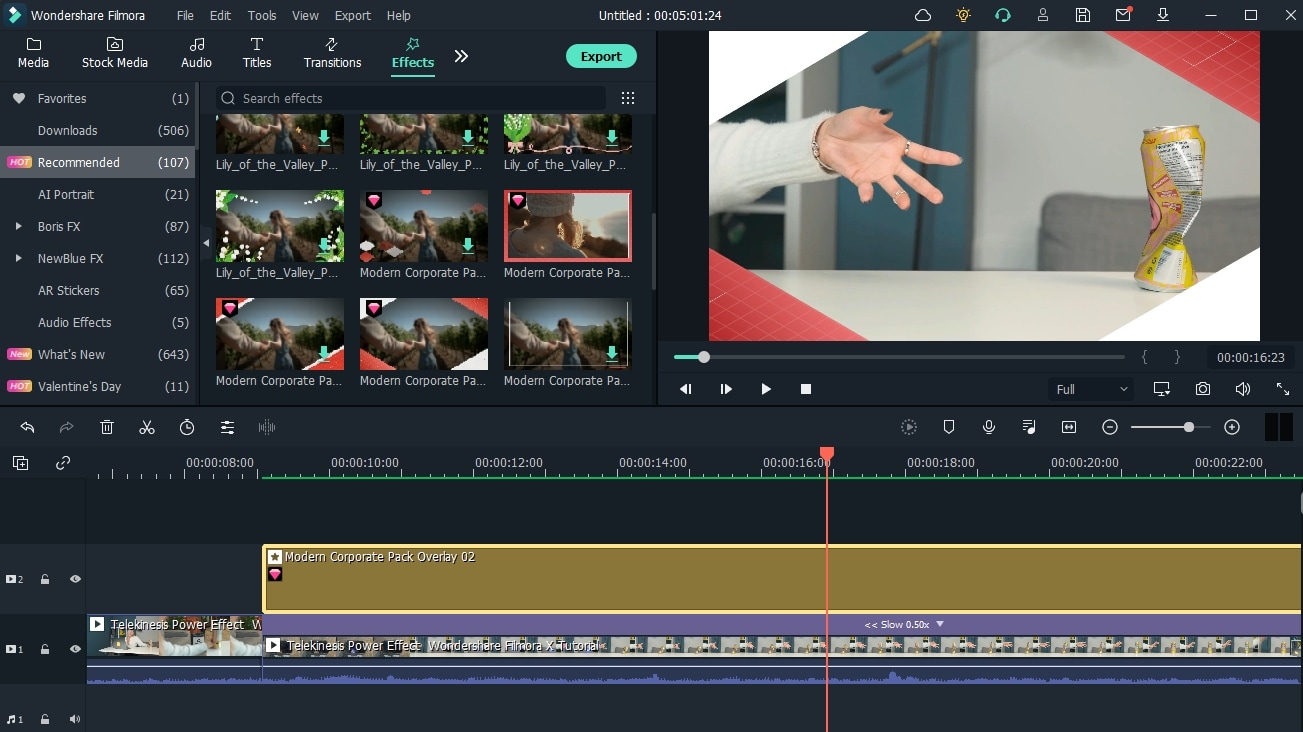
Шаг 3: После полировки видео дополнительными эффектами, фильтрами или элементами вы можете нажать кнопку Экспортировать кнопка сохранения видео. Вы можете либо выбрать формат видео, чтобы сохранить его локально, либо загрузить его прямо на YouTube.
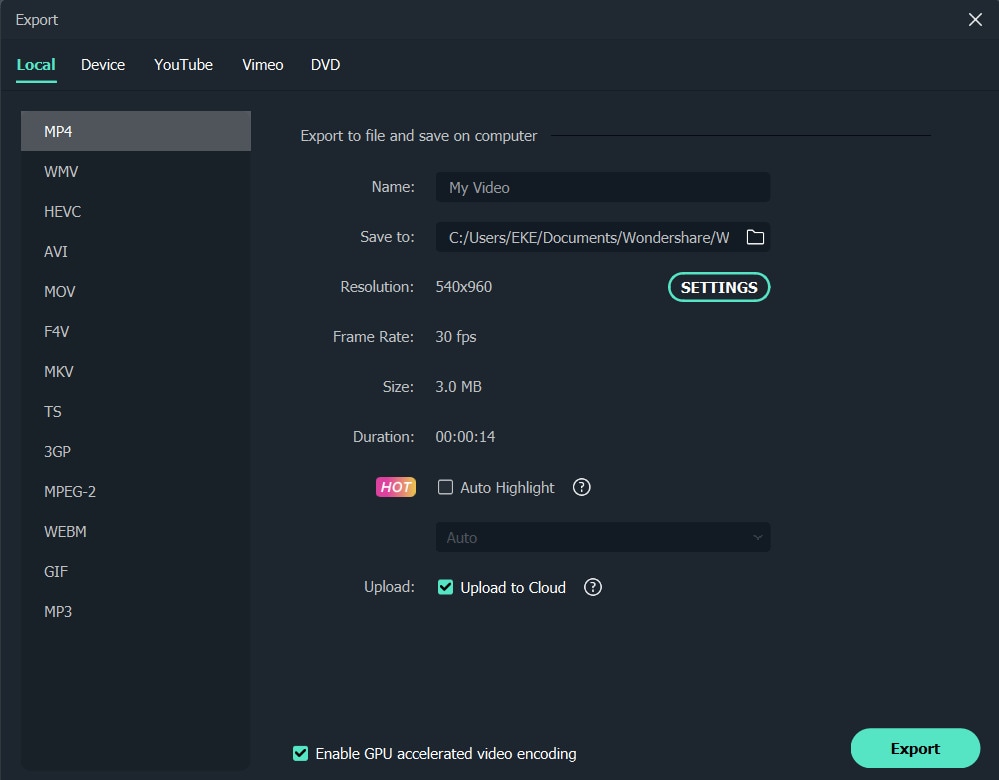
Часть 4: Как перевернуть видео и аудио в Instagram онлайн?
Если вы не хотите устанавливать какое-либо программное обеспечение, вы можете попробовать онлайн видео смены скорости or онлайн-реверсивное видео. Здесь мы рекомендуем Online UniConverter для мгновенного обратного преобразования видео онлайн.
Благодаря интуитивно понятному пользовательскому интерфейсу вы можете быстро и легко получить доступ к задачам, которые необходимо выполнить, просто нажав кнопку, предназначенную для каждой конкретной работы. Он имеет дополнительные функции, такие как обрезка частей фильма и, что, пожалуй, самое главное, переворачивание видео. Это один из самых простых способов сделать это. С помощью простой трехэтапной процедуры вы будете готовы перевернуть видео онлайн!
Шаг 1: Посещение https://www.media.io/reverse-video.html а затем загрузите видеофайлы, которые вы хотите перевернуть, вставив ссылки или перетащив их прямо в окно.
Шаг 2: выберите количество раз, которое вы хотите вернуться назад. Кроме того, вы можете отрезать необходимую часть. А затем нажмите кнопку Обратный кнопку, чтобы начать движение задним ходом.
Шаг 3: просмотрите свои перемотки видео и загрузите их на свой компьютер, нажав кнопку «Загрузить». Вы также можете щелкнуть раскрывающееся меню, чтобы сохранить видео в Google Drive or Dropbox.
Заключение
Согласно Instagram, цель перевернуть видео из Instagram и поделиться им в своем профиле Instagram — обеспечить разнообразие ваших сообщений, а также произвести впечатление на ваших зрителей или подписчиков. Хотя процесс реверсирования видео прост, вы можете получить уникальный вид, сначала сняв фильм, используя свои творческие способности, прежде чем реверсировать его.
Мы предоставили несколько решений для реверсирования видео и аудио для видео в Instagram в приведенном выше содержании, надеемся, что это будет полезно. Вы можете записать видео в режиме перемотки назад, чтобы перемотать видео на Ins, попробовать некоторые мобильные приложения для редактирования или настольные видеоредакторы или использовать онлайн-реверсеры видео。
Из всех перечисленных выше способов вы обнаружите, что использование FilmoraTool является наиболее простым и интуитивно понятным. Более того, используя богатые инструменты редактирования FilmoraTool, вы можете создавать фильмы еще лучше, чем в противном случае.
последние статьи